如何使用Photoshop画曲线?
设·集合小编 发布时间:2023-03-21 16:34:56 1287次最后更新:2024-03-08 11:39:48
如何使用Photoshop画曲线?相信很多小伙伴都对这个问题很感兴趣,那么具体怎么操作呢?下面就给大家分享一下,使用Photoshop画曲线的方法,希望能帮助到大家。
工具/软件
电脑型号:联想(Lenovo)天逸510S;系统版本:Windows7;软件版本:PS CS6
方法/步骤
第1步
打开Photoshop项目。双击你想要创建曲线的项目来打开它。

第2步
选择弯度钢笔工具。选择钢笔工具,它位于左侧工具栏里,图标是一个钢笔笔尖,然后点击弹出菜单里的弯度钢笔工具。

第3步
选择第一个点。点击曲线的起点。

第4步
点击第二个点,这样会在第一个点和第二个点之间创建一条线。

第5步
点击第三个点,程序会以第二个点作为顶点,画出曲线连接到第三个点

第6步
添加更多的点。点击画布上其它位置,继续添加其它画点来延长曲线。曲线会自动弯曲以连接所有画点。
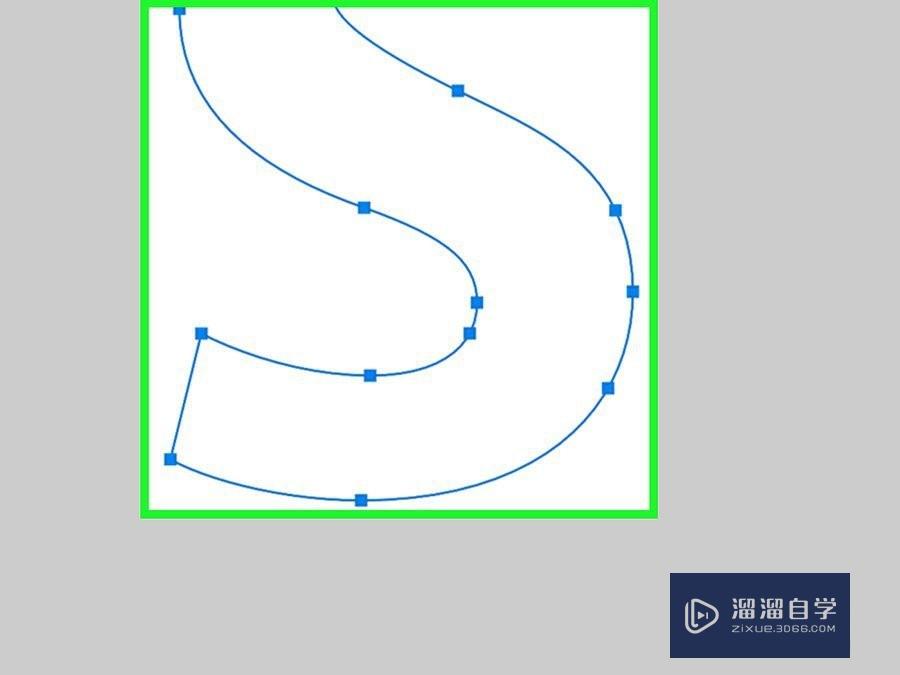
第7步
重新调整曲线上点的位置。点击画点,向里或向外拖动它来改变部分曲线的斜度。

温馨提示
好了,以上就是“如何使用Photoshop画曲线?”这篇文章全部内容了,小编已经全部分享给大家了,还不会的小伙伴们多看几次哦!最后,希望小编今天分享的文章能帮助到各位小伙伴,喜欢的朋友记得点赞或者转发哦!
- 上一篇:PS如何使用通道进行抠图?
- 下一篇:如何修改PS的快捷键?
相关文章
广告位


评论列表